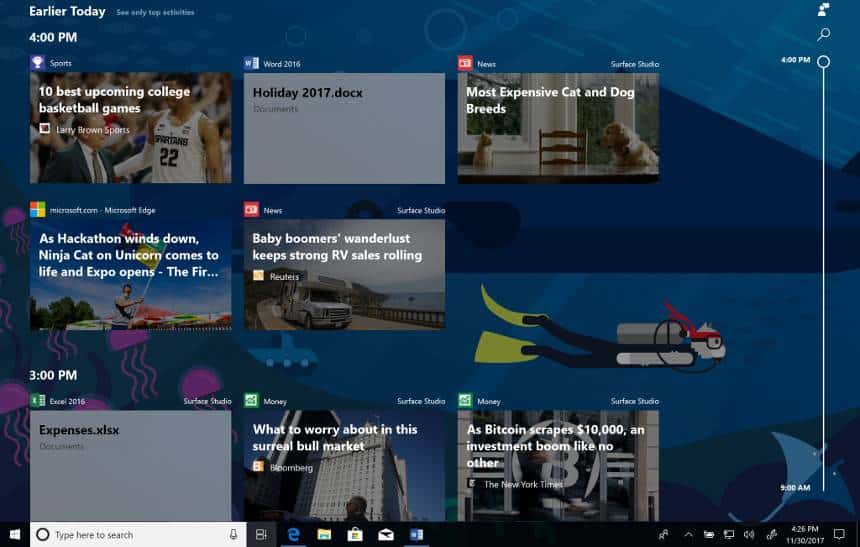O recurso da linha do tempo chegou ao Windows neste ano para ajudar as pessoas a continuarem a acessar o que foi aberto no computador, como sites e aplicativos. No começo, o recurso ficava disponível apenas dentro do Windows 10, podendo no máximo ser levado para outros computadores que compartilhassem o mesmo login com a conta Microsoft.
Felizmente, o recurso foi aprimorado e, agora, quem utiliza o Microsoft Launcher no seu celular com Android pode transferir algumas tarefas do smartphone para o PC. A seguir, confira como integrar o recurso da linha do tempo entre o Windows 10 e o Android:
- Acesse a Google Play e realize o download da última versão do Microsoft Launcher;
- Ao abri-lo, prossiga com a introdução, escolha se manterá o seu papel de parede ou se ele ficará dinâmico e conceda as permissões solicitadas;

- Realize o login com a conta da Microsoft que você utiliza no Windows 10;
- Prossiga com a explicação e defina se você deseja o Microsoft Launcher como seu Launcher padrão. Lembre-se que isto alterará a aparência do Android;
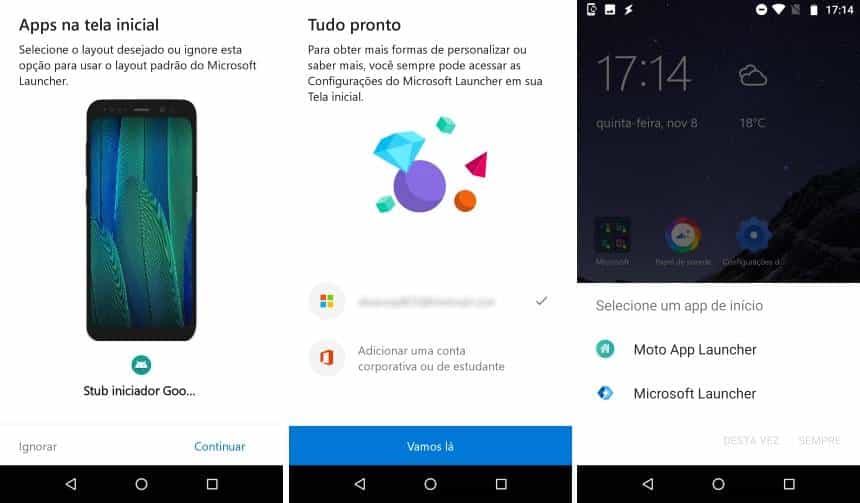
- Deslize a sua tela inicial para a direita e toque no ícone destacado na imagem abaixo. Então, habilite o recurso “Linha do tempo”.

Agora já está tudo pronto, tudo o que você precisa fazer para acessar a linha do tempo no Android, é deslizar a tela inicial do aparelho para a direita e selecionar a opção “Linha do tempo”. Enquanto isso, no Windows, o caminho continua sendo o padrão, ao lado da barra de pesquisas do Menu Iniciar.
É preciso ressaltar que nem sempre na primeira utilização a linha do tempo já mostrará as suas atividades. Assim como acontece quando utilizada somente no computador, a linha do tempo começa a mostrar atividades apenas após o computador ou o celular serem utilizados, então, pode ser necessário uma utilização ou duas até que as tarefas apareçam nela.